アプリケーションコントロールルールのテストを有効または無効にする
Kaspersky Security Center でアプリケーションコントロールルールのテストを有効または無効にするには:
- Kaspersky Security Center の管理コンソールを開きます。
- コンソールツリーで、[ポリシー]を選択します。
- 目的のポリシーを選択し、ダブルクリックしてポリシーのプロパティを表示します。
- ポリシーウィンドウで、[セキュリティコントロール]→[アプリケーションコントロール]の順に選択します。
ウィンドウの右側に、アプリケーションコントロールの設定が表示されます。
- [コントロールモード]ドロップダウンリストから、次のいずれかを選択します:
- 拒否リスト:このオプションを選択すると、すべてのユーザーに対してあらゆるアプリケーションの起動を許可します。ただし、アプリケーションがアプリケーションコントロールのブロックルールの条件を満たす場合は除きます。
- 許可リスト:このオプションを選択すると、すべてのユーザーに対してあらゆるアプリケーションの起動をブロックします。ただし、アプリケーションがアプリケーションコントロールの許可ルールの条件を満たす場合は除きます。
- 次のいずれかの手順を実行します:
- アプリケーションコントロールルールのテストを有効にする場合、[ルールをテスト運用]で[処理]を選択します。
- アプリケーションコントロールを有効にしてユーザーのコンピューター上のアプリケーションの起動を管理する場合は、[ルールを適用]を選択します。
- 変更内容を保存します。
アプリケーションコントロールルールのテストを有効にするか、アプリケーションコントロールのブロック処理を選択するには:
- メインウィンドウで、
 をクリックします。
をクリックします。 - 本製品の設定ウィンドウで、[セキュリティコントロール]→[アプリケーションコントロール]を選択します。
- [ブロック対象のアプリケーション]または[許可するアプリケーション]をクリックします。
アプリケーションコントロールルールのリストのテーブルが開きます。
- [ステータス]列で[テストモード]をオンにします。
このステータスは、ルールが適用されるアプリケーションの起動は常に許可されるが、そのようなアプリケーションの起動についての情報がレポートに記録されることを意味します。
- 変更内容を保存します。
Kaspersky Endpoint Security は、アプリケーションコントロールで起動が禁止されているアプリケーションをブロックせず、その起動について管理サーバーに通知します。ユーザーのコンピューターでのルールのテストに関する通知の表示を設定することも可能です(下の図を参照)。
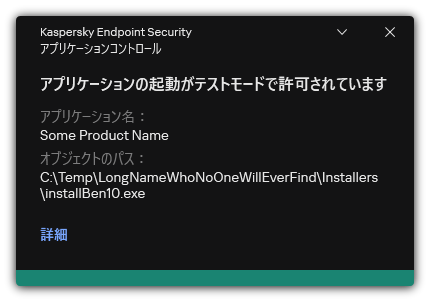
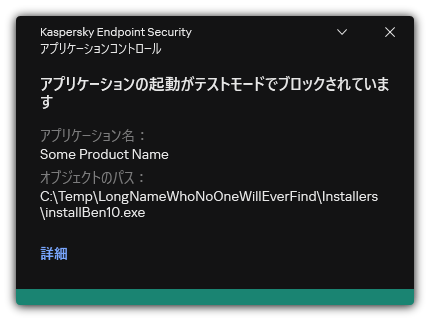
テストモードでのアプリケーションコントロールの通知
ページのトップに戻る